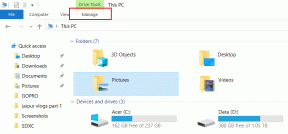სახელმძღვანელო iPhone-სა და iPad-ზე Picture-in-Picture რეჟიმის ჩართვის ან გამორთვის შესახებ
Miscellanea / / November 29, 2021
Picture-in-Picture (PiP) რეჟიმი არის ა iOS 14-ის მასიური დამატება iPhone-ზე, რომელიც საშუალებას გაძლევთ უყუროთ ვიდეოებს უწყვეტად სხვა აპების გამოყენებისას. ის ხელმისაწვდომი იყო iPad-ზე წლების განმავლობაში, მაგრამ ეს არ ხდის PiP-ს ნაკლებად საინტერესოს iPhone-ზე. პირიქით, ეს კიდევ უკეთესია, რადგან ახლა შეგიძლიათ მიიღოთ მაქსიმუმი iPhone-ის პატარა ეკრანის ზომიდან.

როგორც ითქვა, iPhone-სა და iPad-საც სჭირდება აპები Picture-in-Picture-ის მხარდაჭერისთვის, რომ ფუნქცია იმუშაოს. საბედნიეროდ, ბევრი აპლიკაცია აკეთებს. მაგალითად, Apple TV ავტომატურად გადადის PiP-ზე, როცა გამოხვალთ. იგივე ეხება FaceTime, სადაც შეგიძლიათ განაგრძოთ ვიდეო ზარები მაშინაც კი, როცა გადართავთ აპებს.
გარკვეული აპებისთვის, რომლებსაც არ აქვთ ფუნქციონირების მხარდაჭერა, შეგიძლიათ გამოიყენოთ iPhone-ის მშობლიური Safari ბრაუზერი, როგორც გამოსავალი (დაწვრილებით ამის შესახებ მოგვიანებით).
როგორ მუშაობს სურათი სურათში რეჟიმი
გადადით iPhone-ის ან iPad-ის მთავარ ეკრანზე, ვიდეოს ყურებისას მხარდაჭერილ აპში და სურათის პანელი ავტომატურად უნდა გამოჩნდეს. თქვენ ასევე შეგიძლიათ შეეხოთ PiP ხატულას ვიდეო პანელში გარკვეულ აპებში (ეკრანის ზედა მარცხენა მხარეს) ფუნქციის გასააქტიურებლად. გარდა ამისა, შეგიძლიათ შეასრულოთ ვიდეოზე ორი თითით შეხება PiP პანელის გამოსატანად.


დაიწყეთ სხვა აპის გამოყენება და Picture-in-Picture პანელი გააგრძელებს თამაშს ზემოთ. შეგიძლიათ გადაახვიოთ Picture-in-Picture პანელი ეკრანის ოთხივე კუთხეში და ორჯერ შეეხეთ ვიდეოს პანელს სამ განსხვავებულ ზომას შორის გადაადგილებისთვის - პატარა, საშუალო და დიდი. თქვენ ასევე შეგიძლიათ პანელის დამალვა ეკრანის კუთხეში დაჭერით — თქვენ კვლავ მოისმენთ აუდიოს.

Picture-in-Picture რეჟიმიდან გამოსასვლელად, შეეხეთ PiP-ის ხატულას ვიდეოს პანელის შიგნით, რამაც უნდა მოითხოვოს ვიდეო ავტომატურად გახსნას შესაბამის აპლიკაციაში. ალტერნატიულად, შეგიძლიათ გამოხვიდეთ Picture-in-Picture პანიდან დახურვის ხატულაზე შეხებით — შემდეგ შეგიძლიათ განაახლოთ ვიდეო ნებისმიერ დროს შესაბამისი აპის ხელით მონახულებით.
აპები, რომლებიც მხარს უჭერენ Picture-in-Picture რეჟიმში
iOS 14-ის დაწყებისას, მშობლიური აპები, როგორიცაა Apple TV, FaceTime და Safari მოყვება ჩაშენებული მხარდაჭერა Picture-in-Picture რეჟიმისთვის. მესამე მხარის პოპულარული აპები, რომლებიც მხარს უჭერენ ფუნქციონირებას, მოიცავს Hulu და Netflix.
თქვენ ყოველთვის შეგიძლიათ დაადასტუროთ, აქვს თუ არა აპს მხარდაჭერა Picture-in-Picture რეჟიმში — ან გადახვიდეთ მთავარ ეკრანზე, სანამ ვიდეოს დაკვრას, შეეხეთ PiP ხატულას ვიდეოს პანელში, ან შეასრულეთ ორი თითით ორმაგი შეხება ჟესტი.

თუ ვიდეო არ გამოჩნდება Picture-in-Picture რეჟიმში, მაშინ სავარაუდოა, რომ აპს არ აქვს ფუნქციონირების მხარდაჭერა. შეიძლება მოგინდეთ თვალი ადევნოთ გამოუშვით შენიშვნები მომავალ განახლებებში რათა დადგინდეს, მხარს უჭერს თუ არა ის საბოლოოდ Picture-in-Picture რეჟიმს.
წერის დროს YouTube არ უჭერს მხარს Picture-in-Picture. თუმცა, ამის ნაცვლად შეგიძლიათ ჩატვირთოთ YouTube Safari-ში, დაიწყოთ ვიდეოს დაკვრა, გადახვიდეთ სრული ეკრანის რეჟიმში და შემდეგ გადახვიდეთ მთავარ ეკრანზე PiP რეჟიმის გასააქტიურებლად. არ არის ყველაზე მოსახერხებელი, მაგრამ მაინც სასარგებლო. ეს გამოსავალი შეიძლება ასევე იმუშაოს სხვა ნაკადის სერვისებზე, რომლებიც უზრუნველყოფენ ფუნქციონირებულ ვებ პლეერს.
ჩართეთ ავტომატური სურათის სურათის რეჟიმი
თუ თქვენი iPhone ან iPad ავტომატურად არ ხსნის ვიდეოებს Picture-in-Picture რეჟიმში მთავარ ეკრანზე გასვლისას, მაშინ სავარაუდოა, რომ თქვენს მოწყობილობას აქვს ფუნქციონირება გამორთული. გაიარეთ შემდეგი ნაბიჯები მის ჩასართავად.
Ნაბიჯი 1: დაიწყეთ პარამეტრების აპის გახსნით. შემდეგ, შეეხეთ General > Picture-in-Picture.


ნაბიჯი 2: შემდეგ ეკრანზე ჩართეთ ჩამრთველი Start PiP Automatically-ის გვერდით.

ახლა სცადეთ გადახვიდეთ მთავარ ეკრანზე ვიდეოს დაკვრის დროს, როგორიცაა Apple TV ან Netflix - ის ავტომატურად უნდა გამოჩნდეს PiP პანელში.
თუ თქვენს iPad-ს აქვს iPadOS 13 ან iOS 12, გადადით: General > Home Screen & Dock > Multitasking, რათა შეხვიდეთ Start PiP Automatically გადართვაზე.
გამორთეთ სურათის სურათის რეჟიმი
მიუხედავად მისი სარგებლიანობისა, თქვენ შეიძლება აღმოჩნდეთ, რომ „სურათი-სურათის“ რეჟიმი რთულია. თუ გსურთ შეაჩეროთ PiP ვიდეო პანელის თვალყურის დევნება აპებიდან გასვლისას, განიხილეთ ავტომატური PiP ფუნქციის გამორთვა.
ამისათვის გადადით Settings > General > Picture-in-Picture და გამორთეთ გადამრთველი Start PiP Automatically-ის გვერდით.

Შენიშვნა: მაშინაც კი, თუ ზემოთ მოცემული პარამეტრი გამორთულია, თქვენ კვლავ შეგიძლიათ გახსნათ ვიდეოები Picture-in-Picture რეჟიმში ხელით PiP ხატულას ან ორი თითის ორმაგი შეხების ჟესტით.
Თამაშის შემცვლელი
Picture-in-Picture რეჟიმი მთლიანად ცვლის, თუ როგორ განიცდით ვიდეოებს თქვენს iPhone-ზე. თუ თქვენი საყვარელი აპი არ უჭერს მხარს ფუნქციონირებას, მაშინ არ ინერვიულოთ - ეს სავარაუდოდ მალე იქნება მას შემდეგ, რაც iOS 14 მოიპოვებს მეტ მიმზიდველობას. არ დაგავიწყდეთ გამოიყენოთ Safari (როგორც YouTube-ის შემთხვევაში) ვიდეოების საყურებლად PiP რეჟიმში ამ დროისთვის.
Შემდეგი: ვიჯეტების ჭკვიანი დასტა კიდევ ერთი მომხიბლავი ფუნქციაა iOS 14-ში. დააწკაპუნეთ ბმულზე შემდეგი სტატიისთვის, რომ იცოდეთ როგორ დაამატოთ ან შეცვალოთ იგი.